Las 8 mejores formas de arreglar las notificaciones que no funcionan Facebook Mensajero
Habilitación de notificaciones en Facebook Messenger es una buena manera de rastrear los mensajes y llamadas que recibe. Además, elimina la necesidad de verificarlos manualmente y reduce las posibilidades de perder texto importante. Pero como es el caso con la mayoría de las aplicaciones, Messenger también puede fallar al enviar estas notificaciones en ciertos momentos.
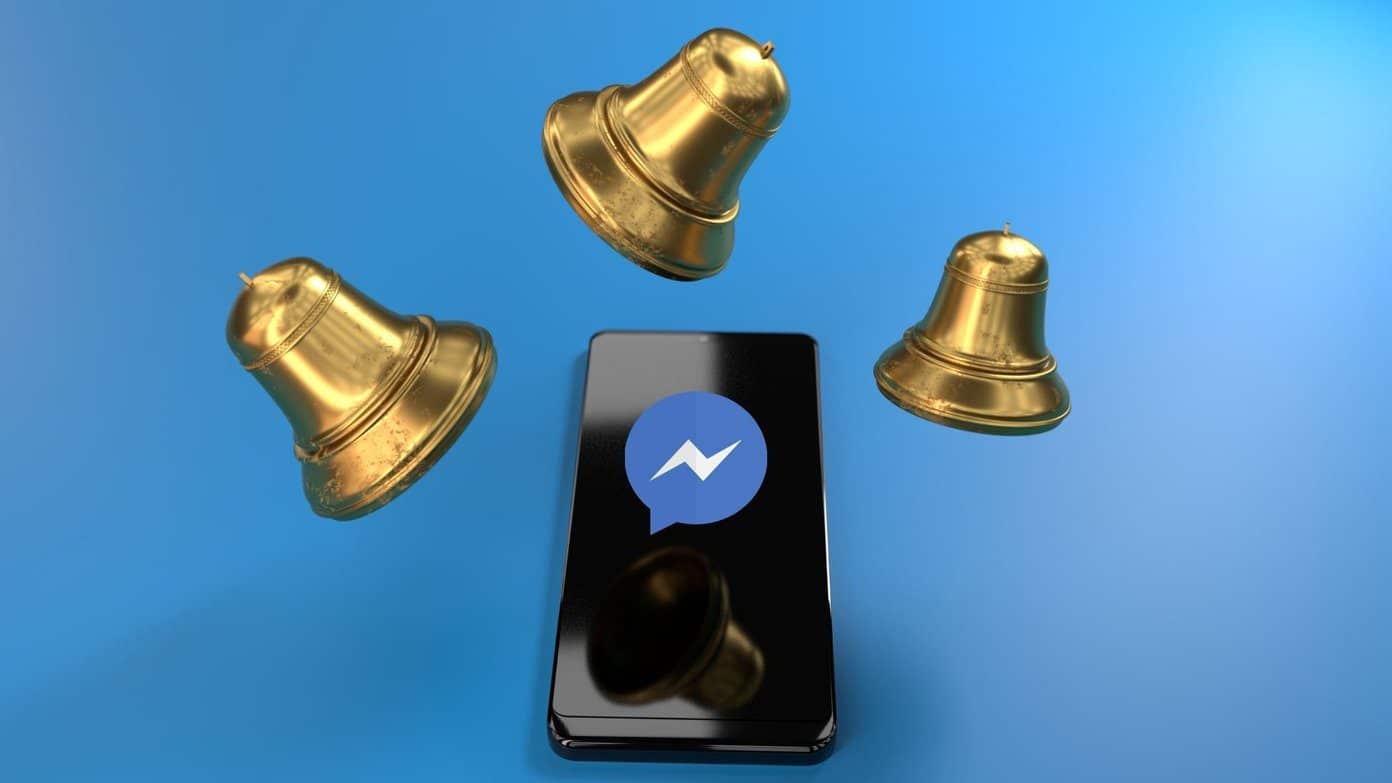
Comprender cómo solucionar los problemas de notificación de Messenger puede convertirse en una tarea abrumadora si no sabe dónde buscar. Para ayudarlo, hemos preparado una lista de soluciones que deberían ayudarlo a solucionar el problema de notificación en Facebook Mensajero. Entonces vamos a comenzar.
- 1. Comprueba tu conexión a Internet
- 2. Verifique la configuración de notificaciones de su teléfono
- 3. Verifique la configuración de notificaciones en la aplicación
- 4. Habilite la actualización de la aplicación en segundo plano
- 5. Desactiva No molestar
- 6. Activar contactos
- 7. Actualizar Facebook Mensajero
- 8. Reinstalar Facebook Mensajero
- ser notificado
1. Comprueba tu conexión a Internet
Puede comenzar a solucionar problemas verificando la conexión a Internet en su teléfono. Una conexión a Internet inconsistente o mala es a menudo la causa de la incapacidad de una aplicación para enviar notificaciones. Ejecute una prueba de velocidad rápida para verificar su conexión a Internet.
2. Verifique la configuración de notificaciones de su teléfono
Luego, puede intentar verificar la configuración de notificaciones en su Android o iPhone para asegurarse de que Facebook Messenger puede enviar notificaciones a su teléfono. Así es cómo.
androide
Paso 1: Mantén presionado el ícono de la aplicación y selecciona Información de la aplicación en el menú que aparece.
Lee También Las 7 mejores formas de arreglar la falta de señal en Amazon Fire TV Stick
Las 7 mejores formas de arreglar la falta de señal en Amazon Fire TV Stick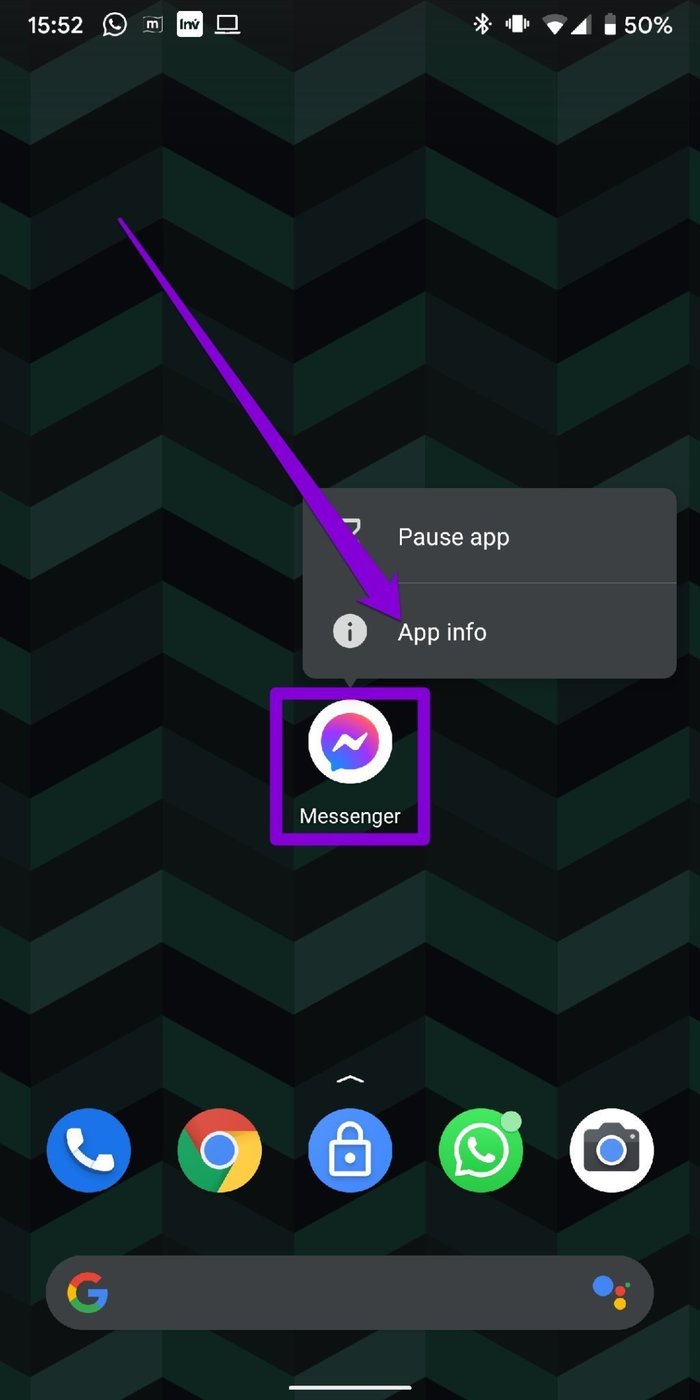
2do paso: En la página de información de la aplicación, vaya a Notificaciones y active la opción Todas las notificaciones de Messenger. Compruebe también las preferencias de notificación.
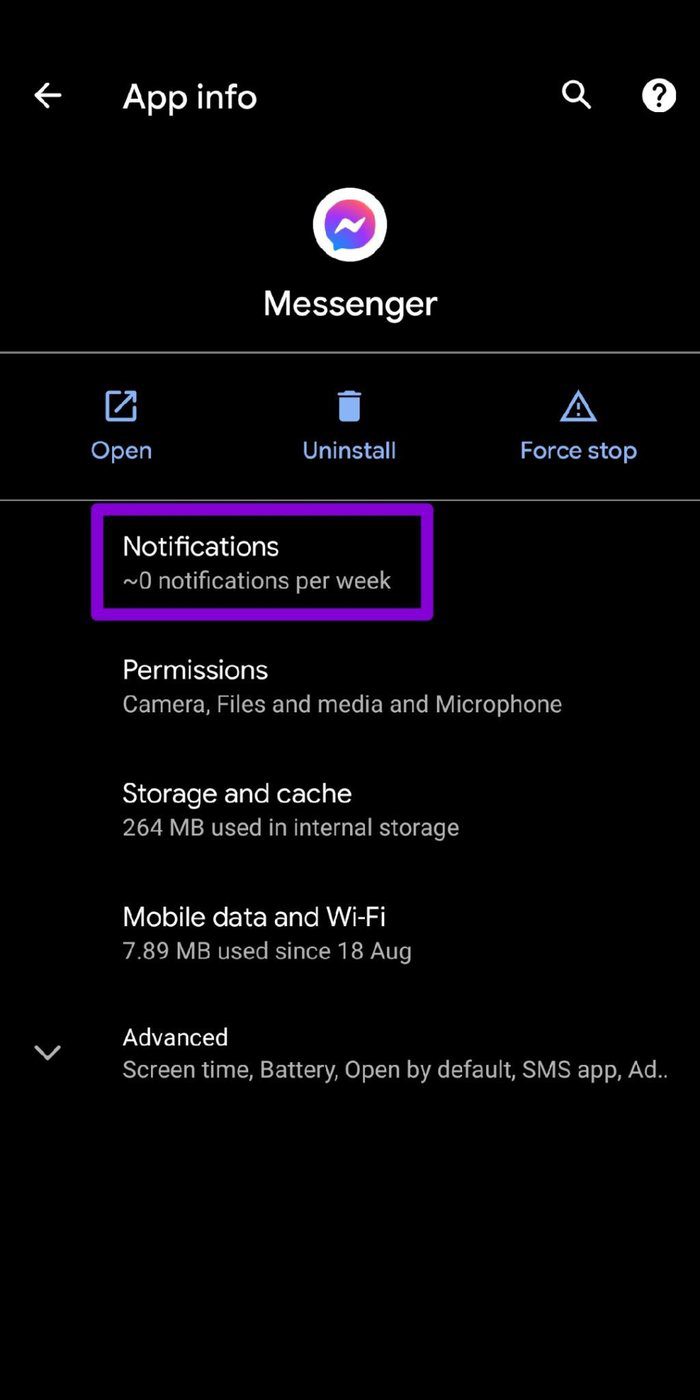
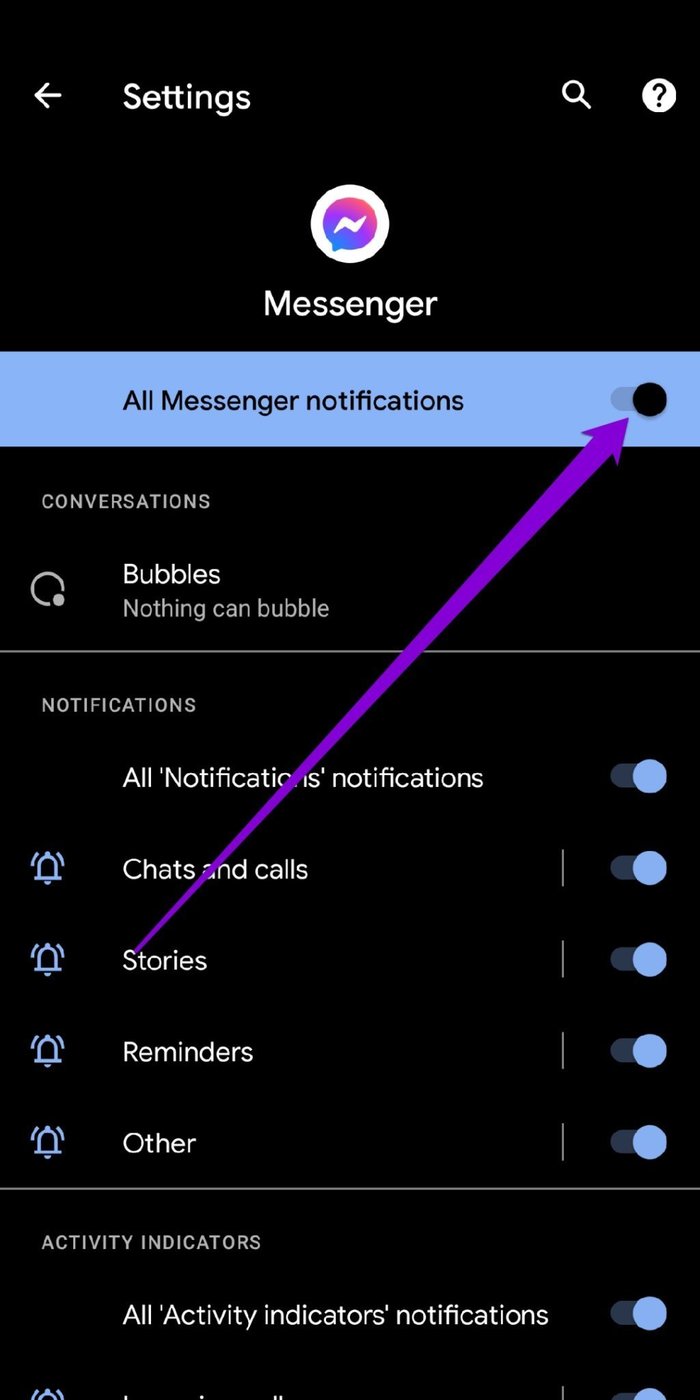
iphone
Paso 1: Abra Configuración y desplácese hacia abajo para tocar Messenger.
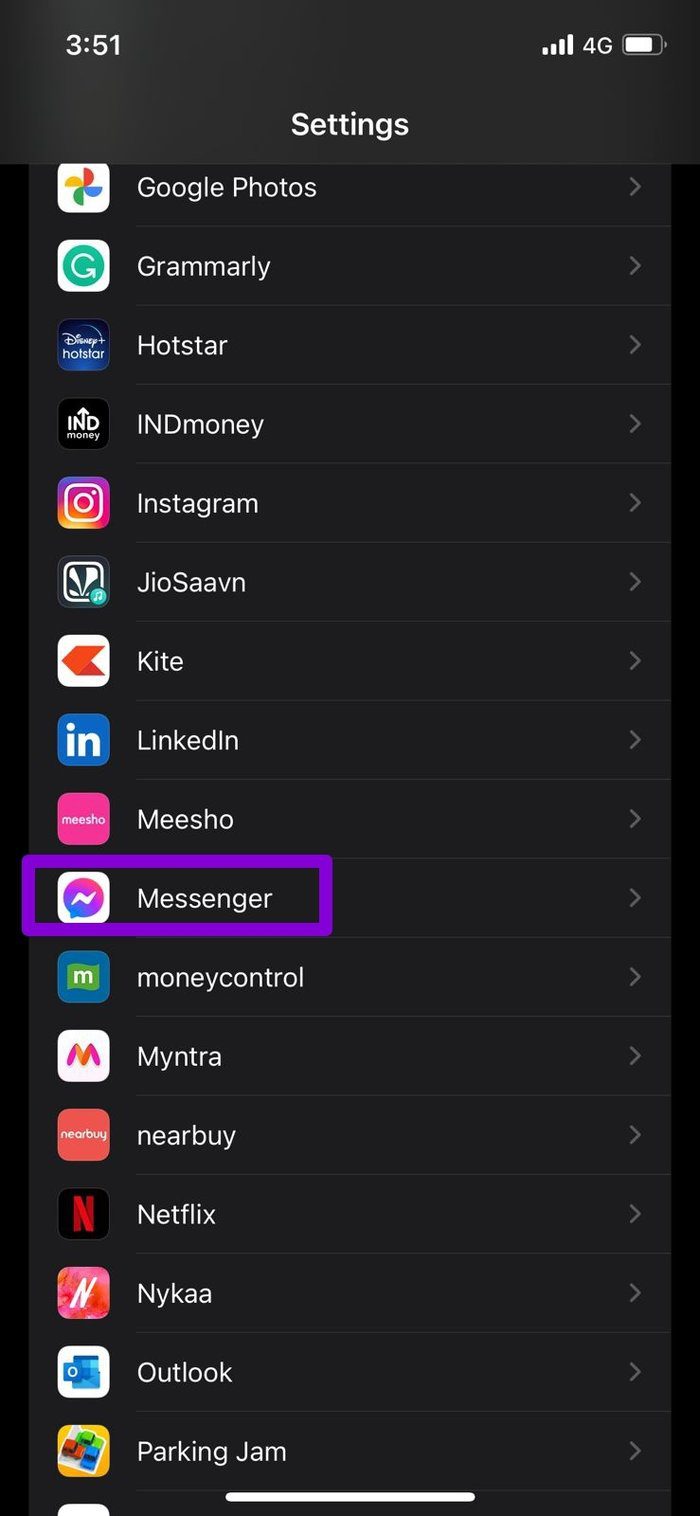
2do paso: Ahora ve a Notificaciones y habilita la opción Permitir notificación. Asegúrese de que la aplicación también pueda enviar alertas en la pantalla de bloqueo, el centro de notificaciones y los banners.
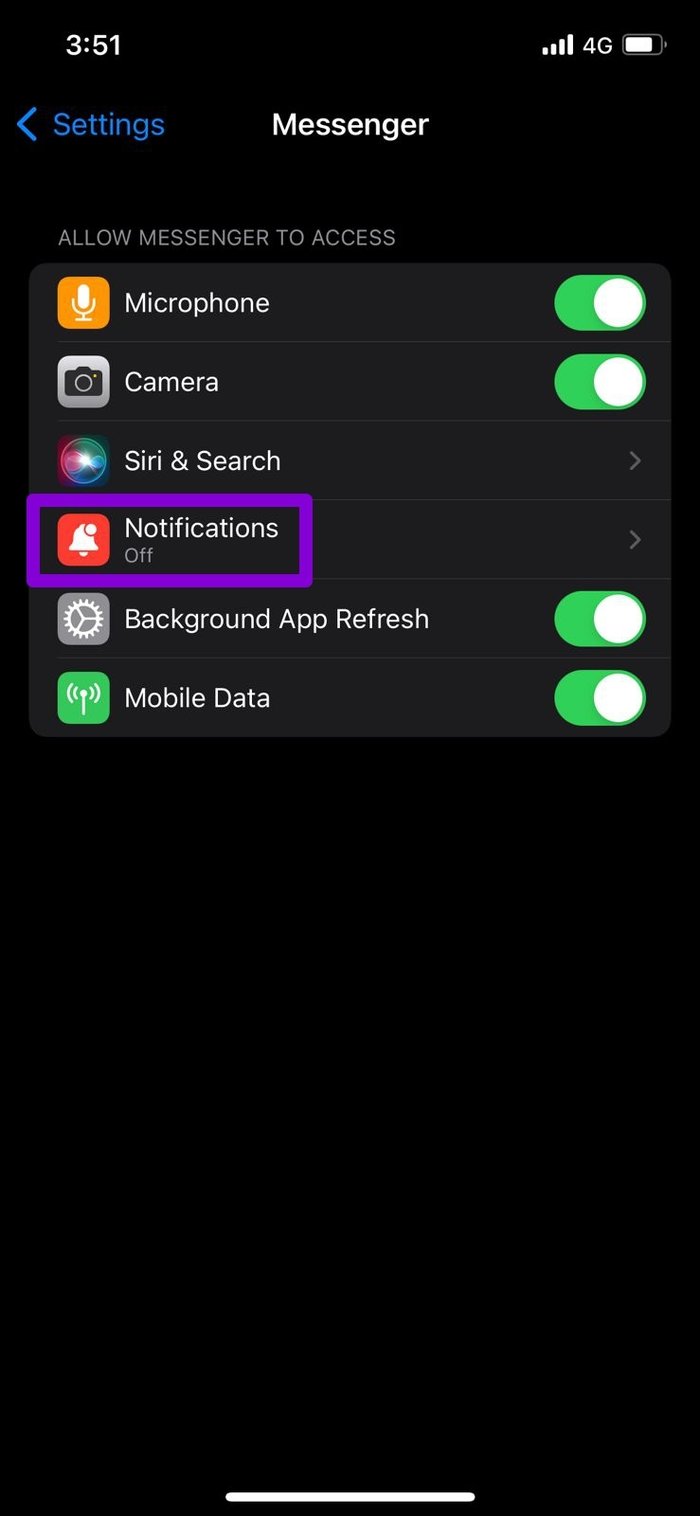
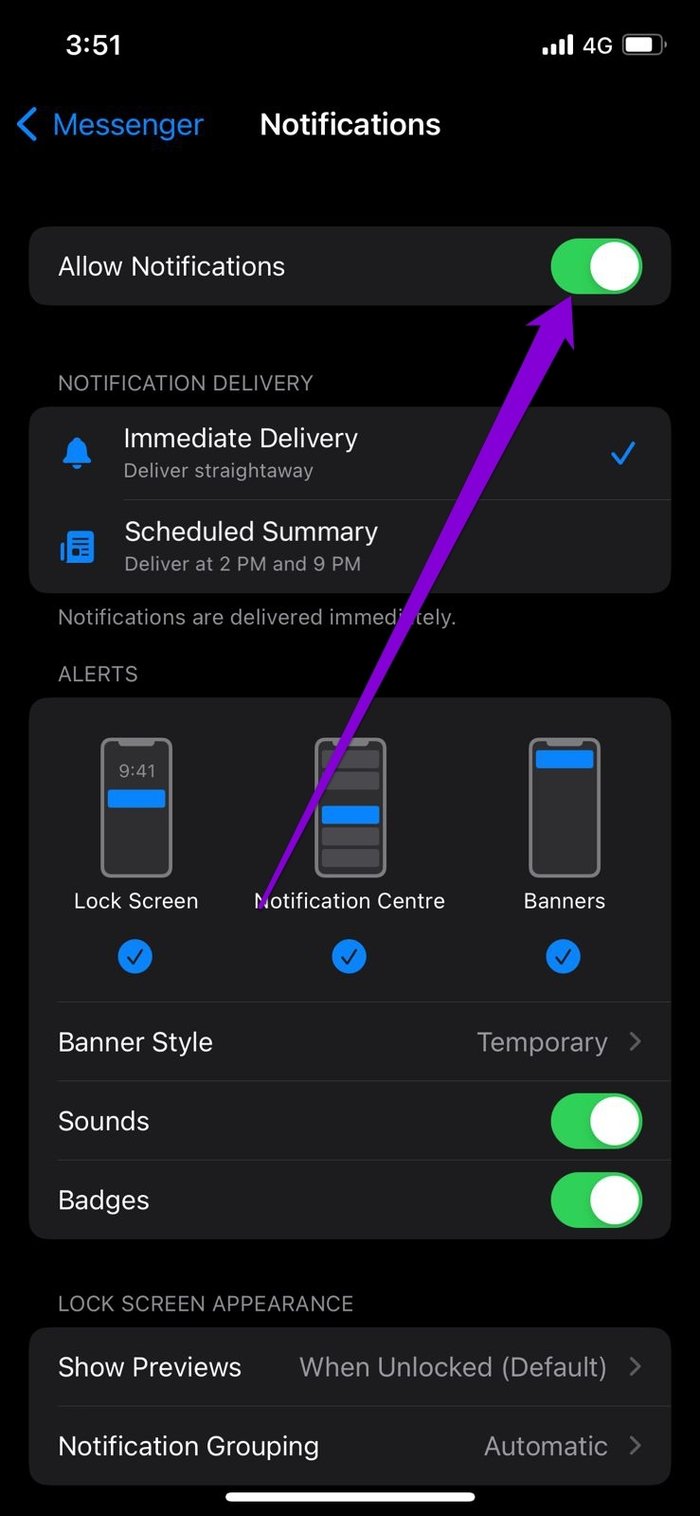
3. Verifique la configuración de notificaciones en la aplicación
Además de verificar la configuración de notificaciones en su teléfono, también debe verificar la configuración de la aplicación para habilitar las notificaciones desde allí. Así es cómo.
Paso 1: Inicie la aplicación Messenger en su teléfono y toque su foto de perfil en la esquina superior izquierda.
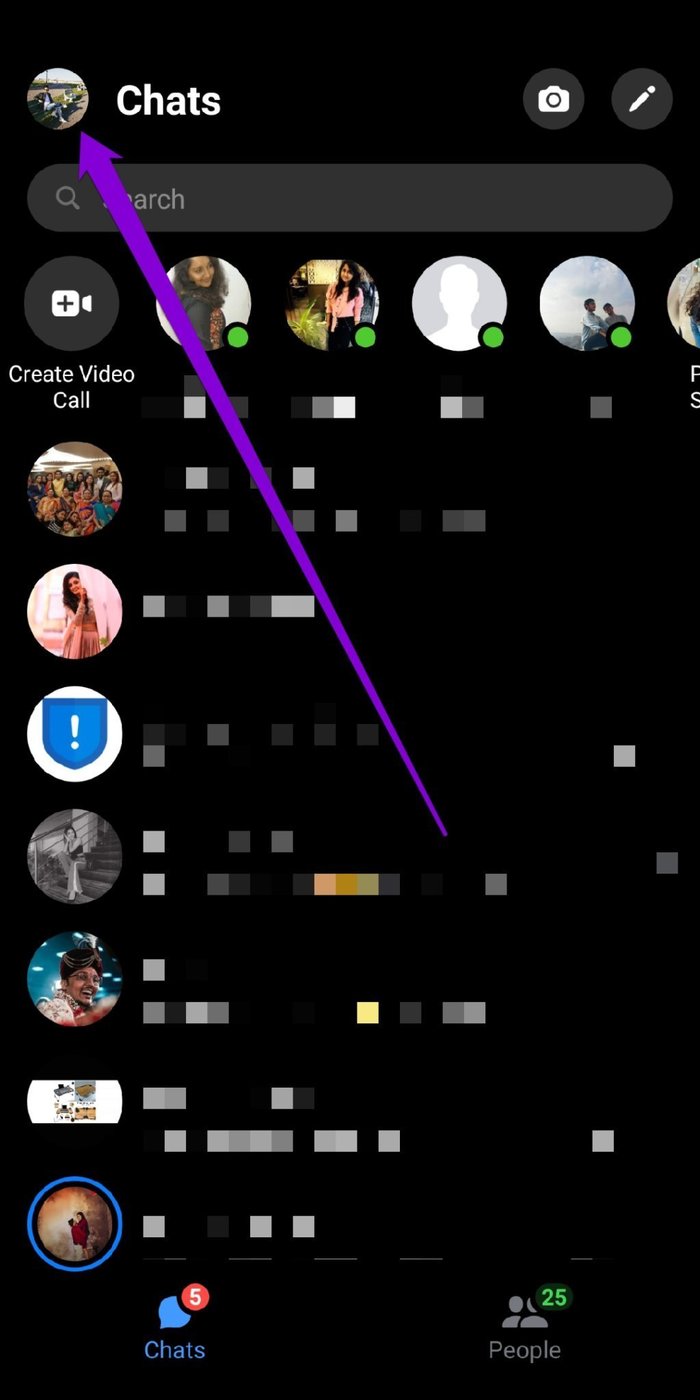
2do paso: Desplácese hacia abajo hasta Preferencias y toque Notificaciones y sonidos. Asegúrate de que las notificaciones estén activadas.
Lee También Spotify no funciona en Windows 10: aquí hay 7 formas de solucionarlo
Spotify no funciona en Windows 10: aquí hay 7 formas de solucionarlo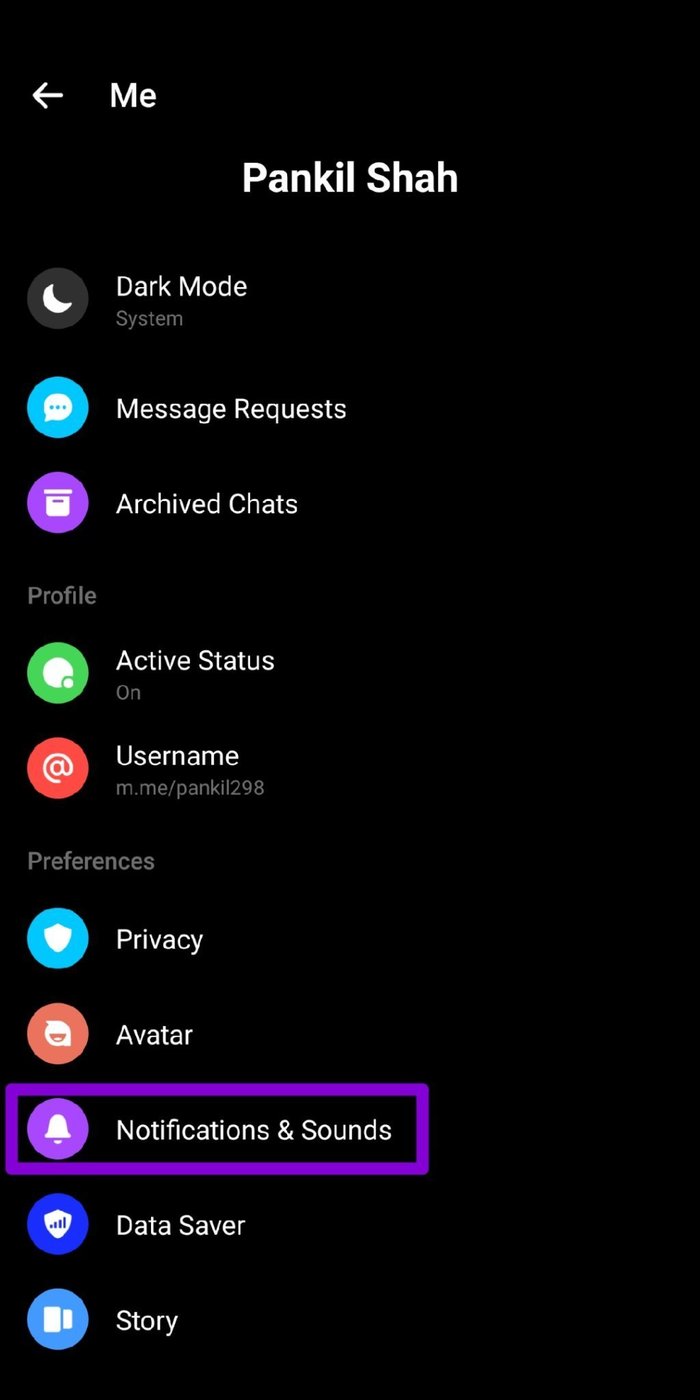
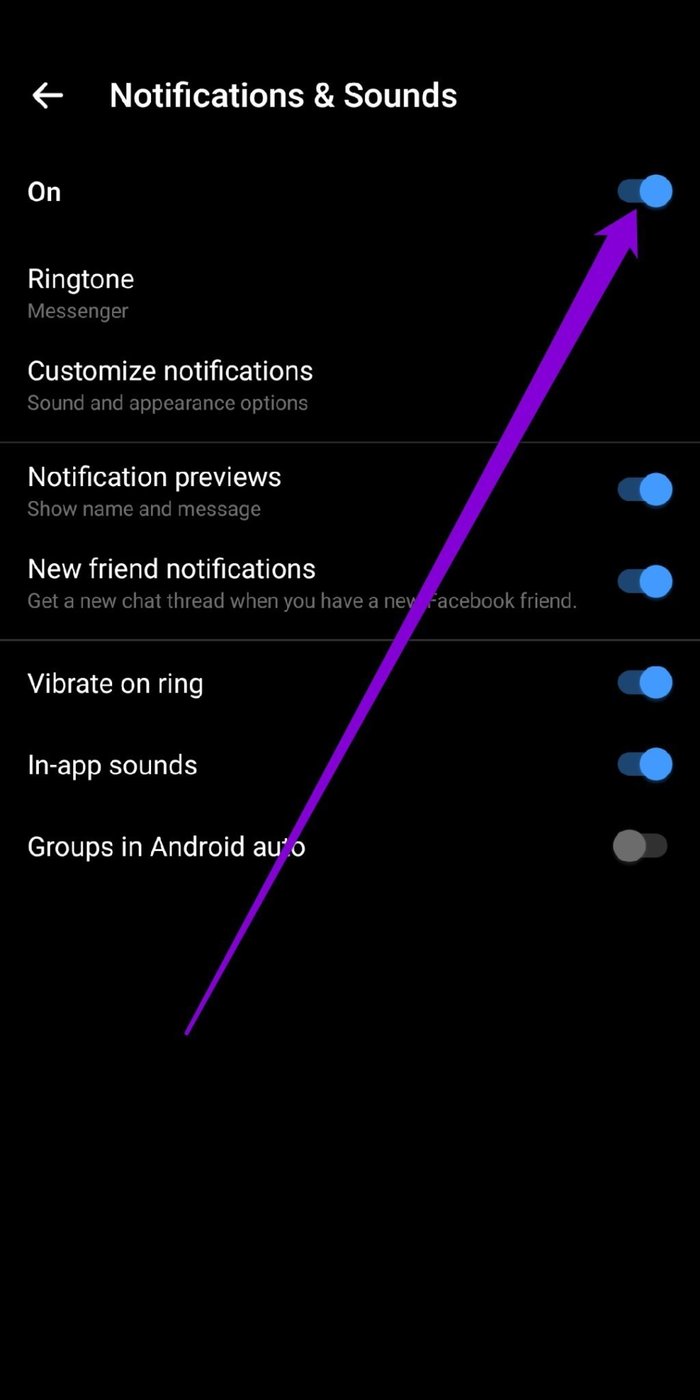
4. Habilite la actualización de la aplicación en segundo plano
La actualización de aplicaciones en segundo plano es una función que permite que aplicaciones como Messenger se ejecuten en segundo plano y reciban notificaciones automáticas. Entonces, si Messenger no puede enviarle notificaciones automáticas, es posible que haya desactivado el uso de datos en segundo plano para esa aplicación. Si es así, aquí le mostramos cómo habilitarlo.
androide
Paso 1: Mantén presionado el ícono de Messenger y selecciona Información de la aplicación en el menú que aparece.
2do paso: Ahora ve a "Datos móviles y Wi-Fi" y habilita las opciones junto a "Datos de fondo" y "Uso de datos ilimitado".
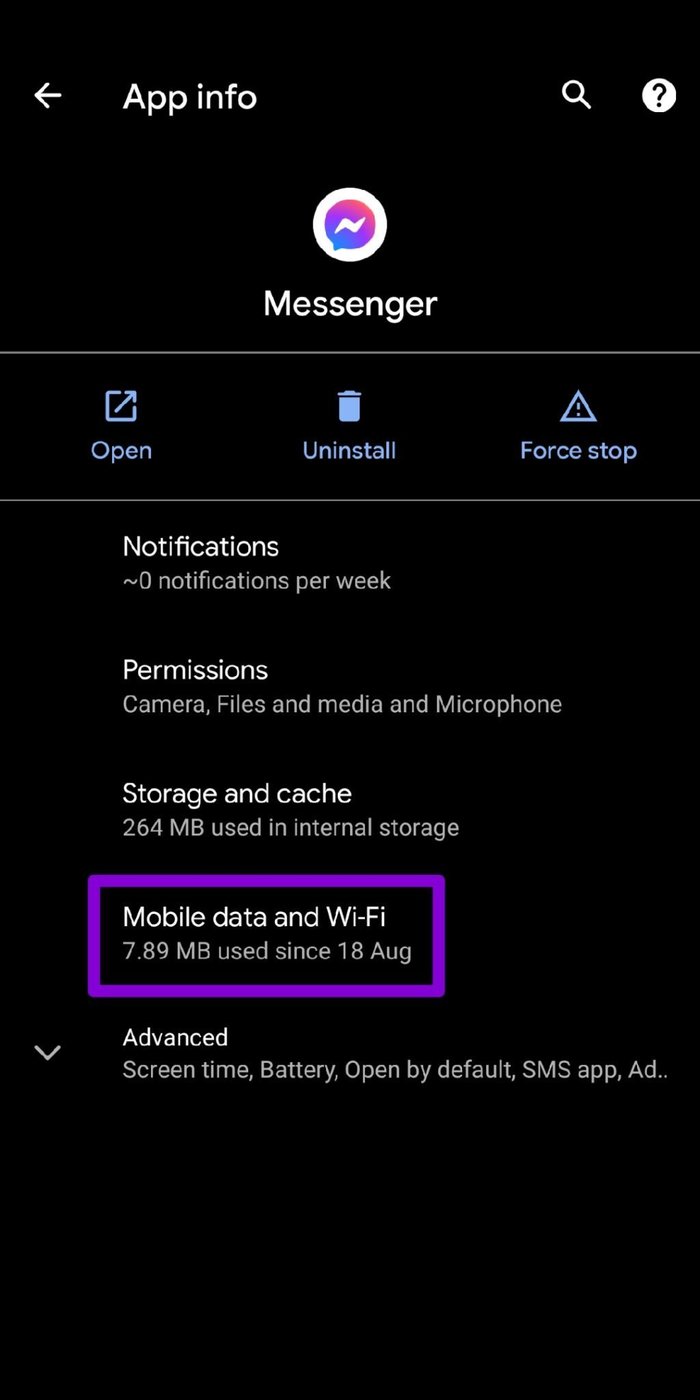
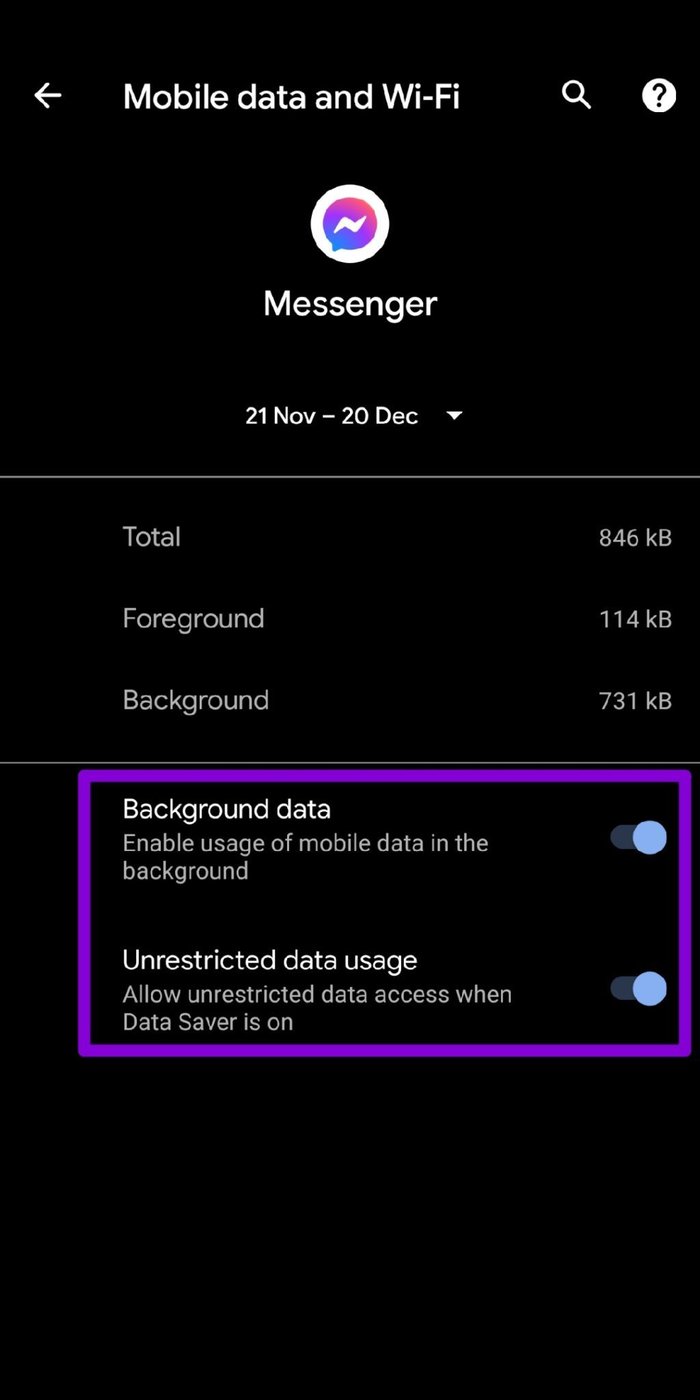
iphone
Paso 1: Abra la aplicación Configuración en su teléfono, vaya a General y toque Actualización de la aplicación en segundo plano.
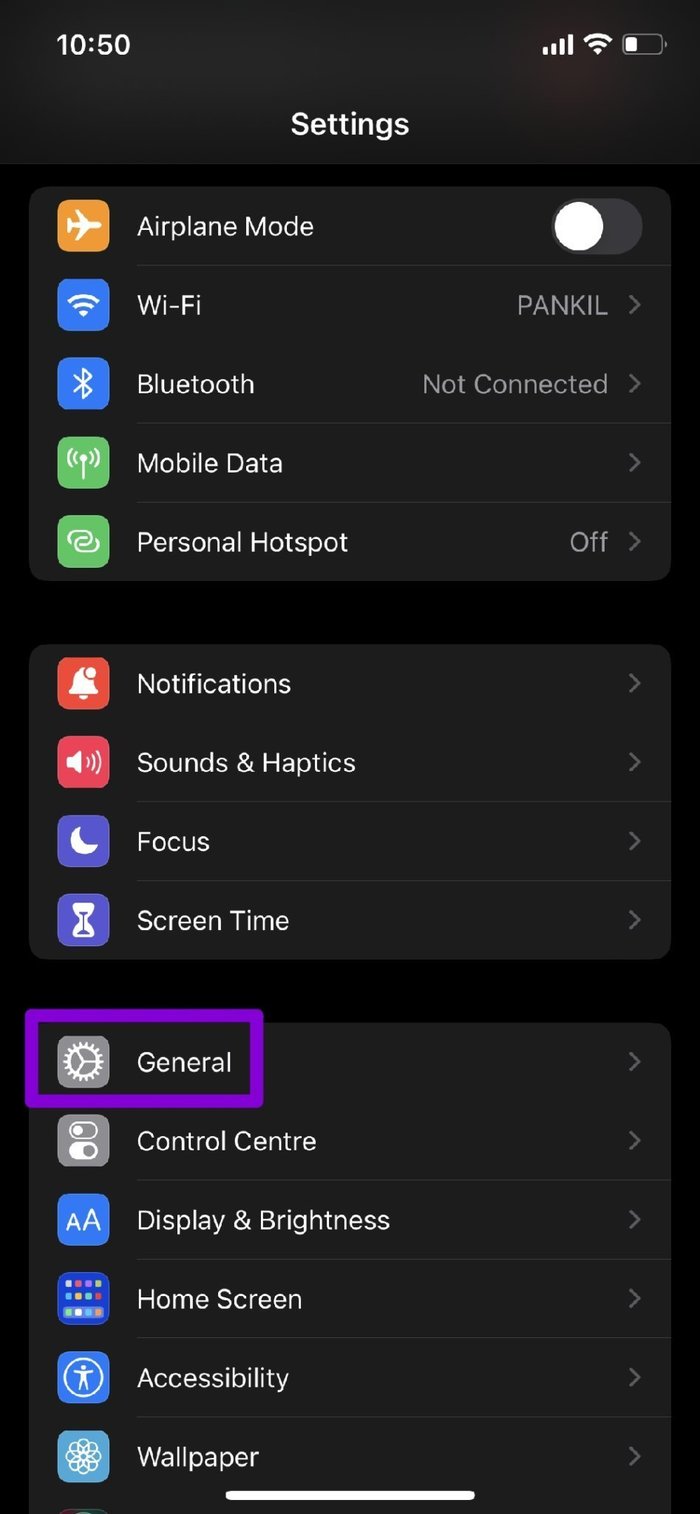
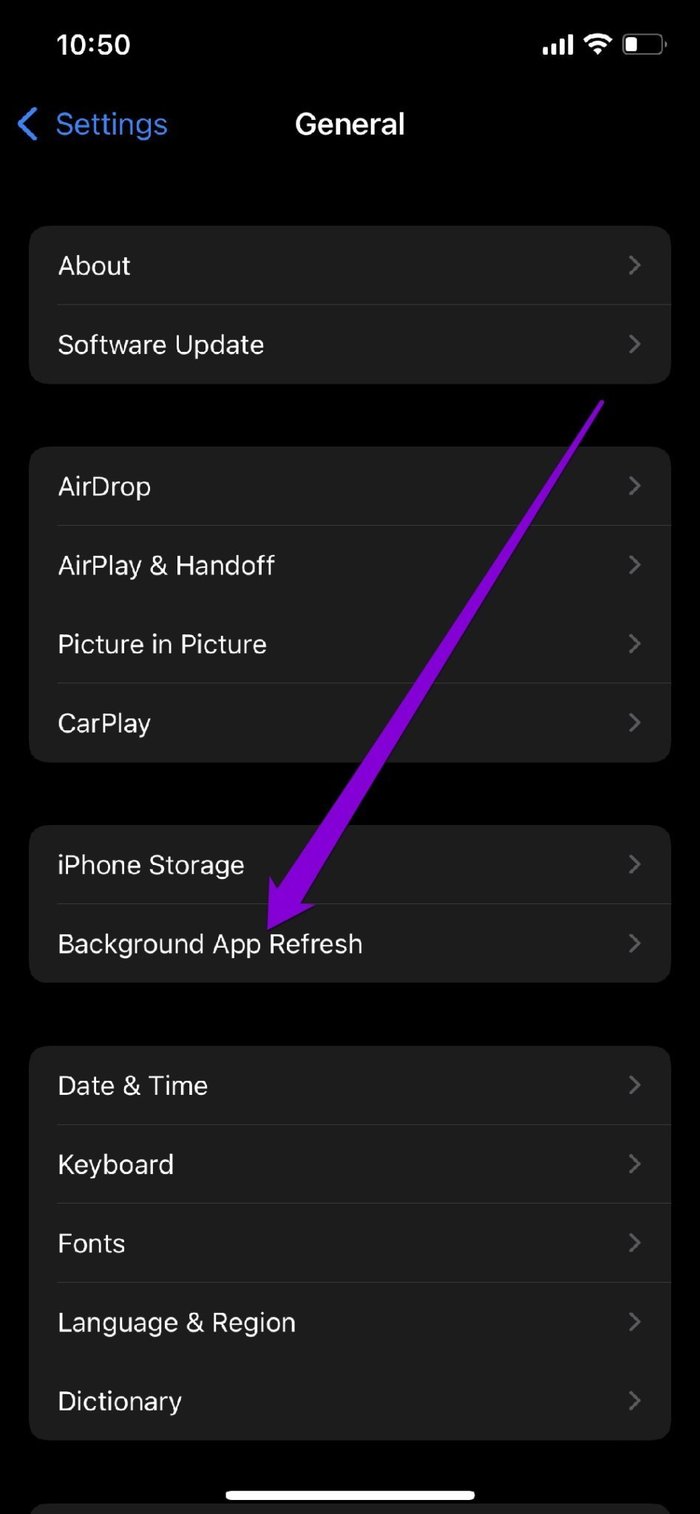
2do paso: Desplácese hacia abajo hasta Messenger para cambiar a Messenger.
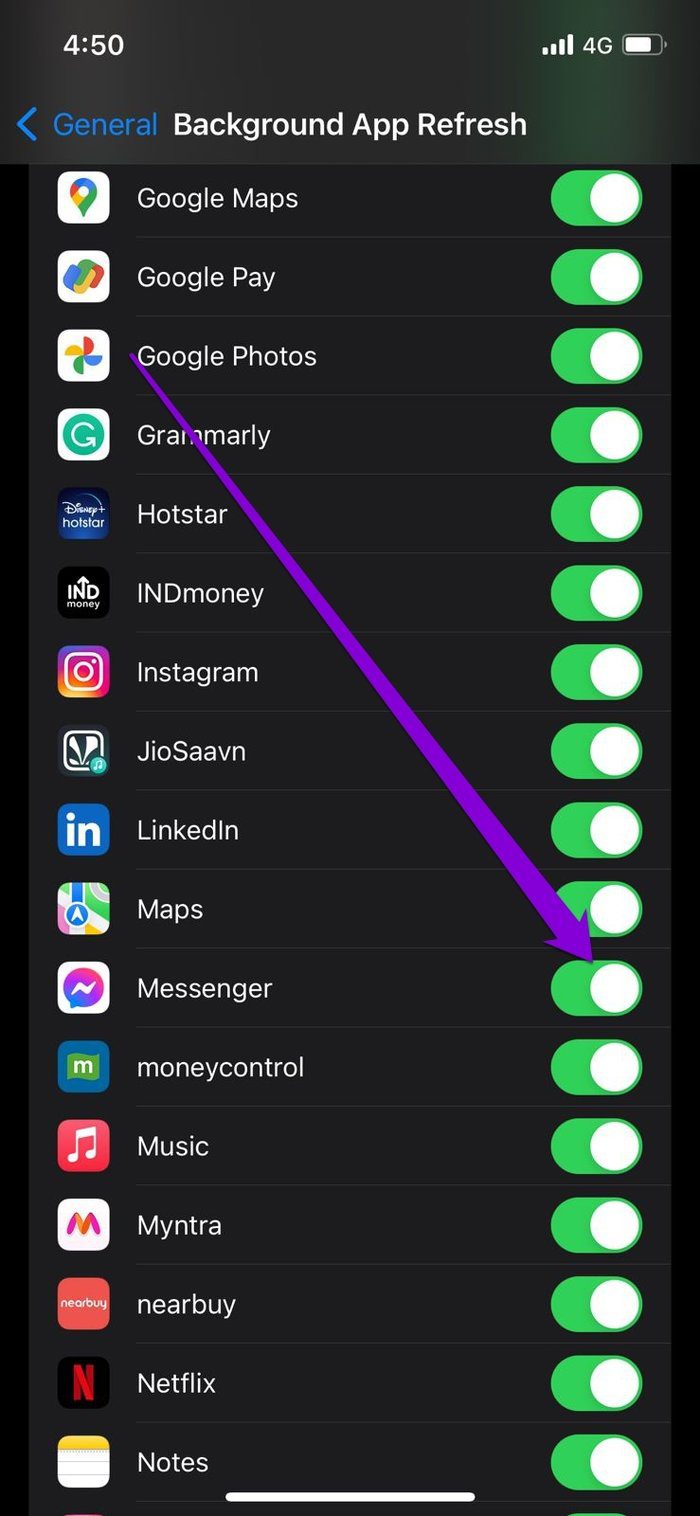
5. Desactiva No molestar
No molestar es una característica útil que se encuentra en la mayoría de los teléfonos en estos días. Cuando está habilitado, deshabilita efectivamente todas las notificaciones de aplicaciones y contactos. Entonces, si accidentalmente habilitó DND en su Android o iPhone, es posible que no reciba notificaciones de ninguno de ellos, incluido Facebook Mensajero.
Lee También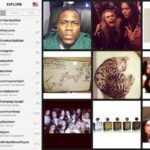 Evernote contra Notability: ¿Qué aplicación para tomar notas es adecuada para ti?
Evernote contra Notability: ¿Qué aplicación para tomar notas es adecuada para ti?androide
Para deshabilitar No molestar en Android, abra Configuración y vaya a Sonido. Ahora toque No molestar y apáguelo.
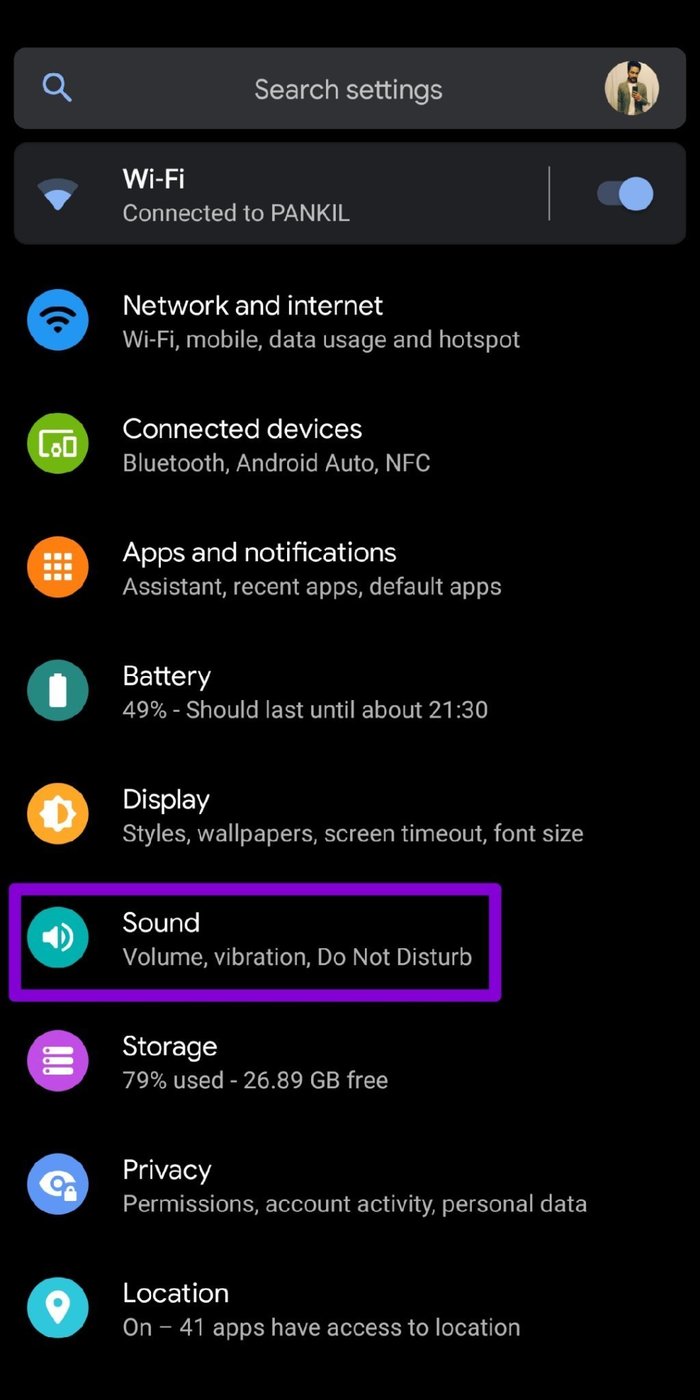

iphone
Para deshabilitar el modo de enfoque en iPhone, abra la aplicación Configuración y vaya a Enfoque. Ahora toque la opción No molestar.
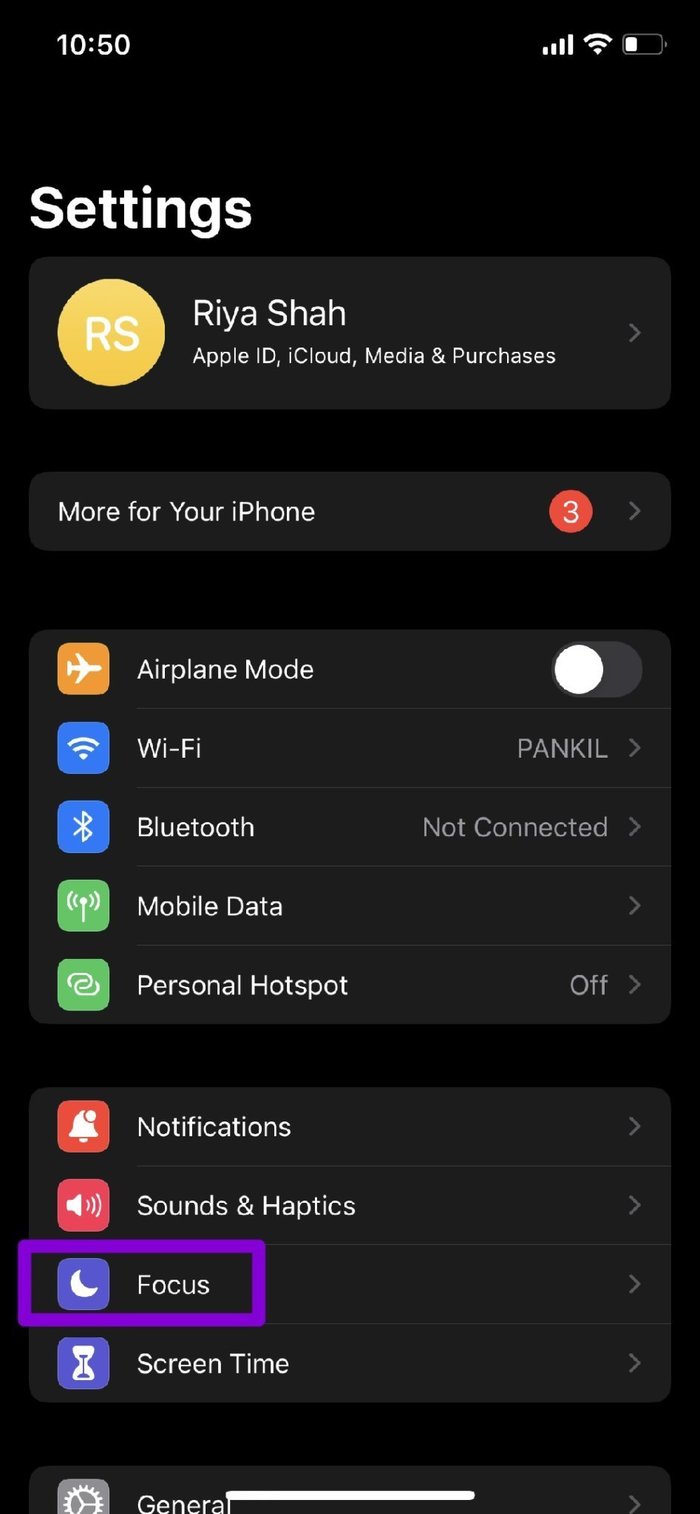
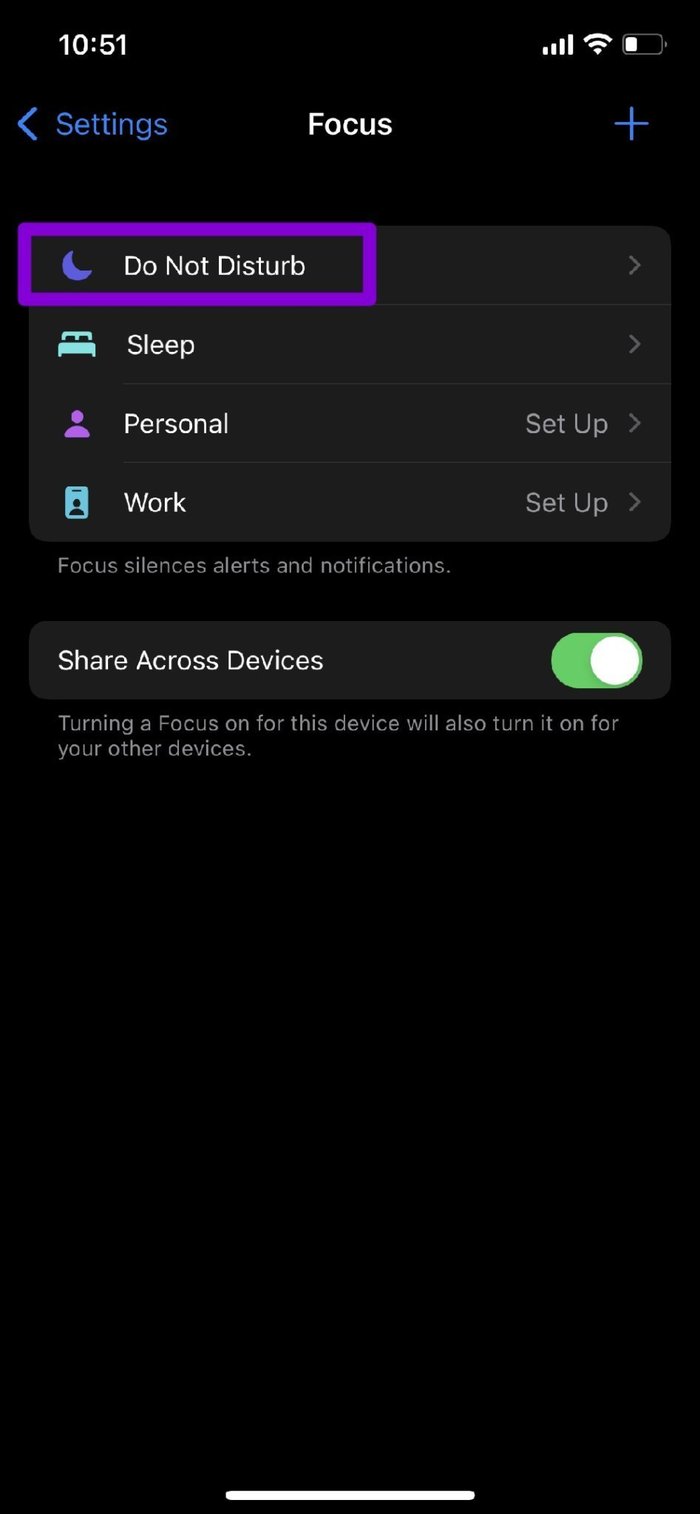
Finalmente, apague el interruptor junto a la opción No molestar.
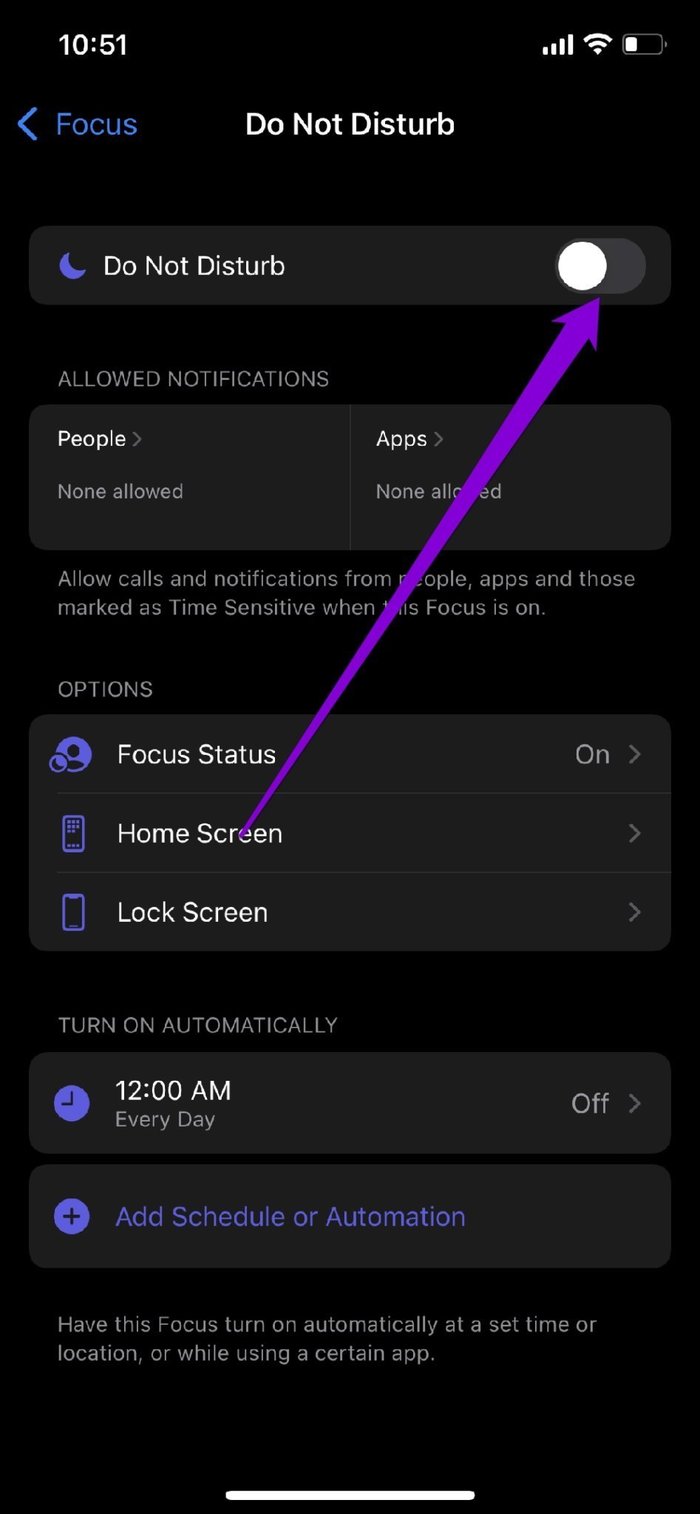
6. Activar contactos
Si Messenger no envía notificaciones al chat de una persona específica, vale la pena verificar si silenciaste a ese contacto. Si es así, puede seguir los pasos a continuación para reactivar ese contacto.
Paso 1: Abra la aplicación Messenger en su teléfono. Aquí verá el icono de campana tachado junto a los chats silenciados.
2do paso: Mantén presionada la conversación y selecciona Activar notificaciones en el menú.
Lee Tambiénhttps://www.guidingtech.com/hide-apps-on-android-sin-deshabilitar/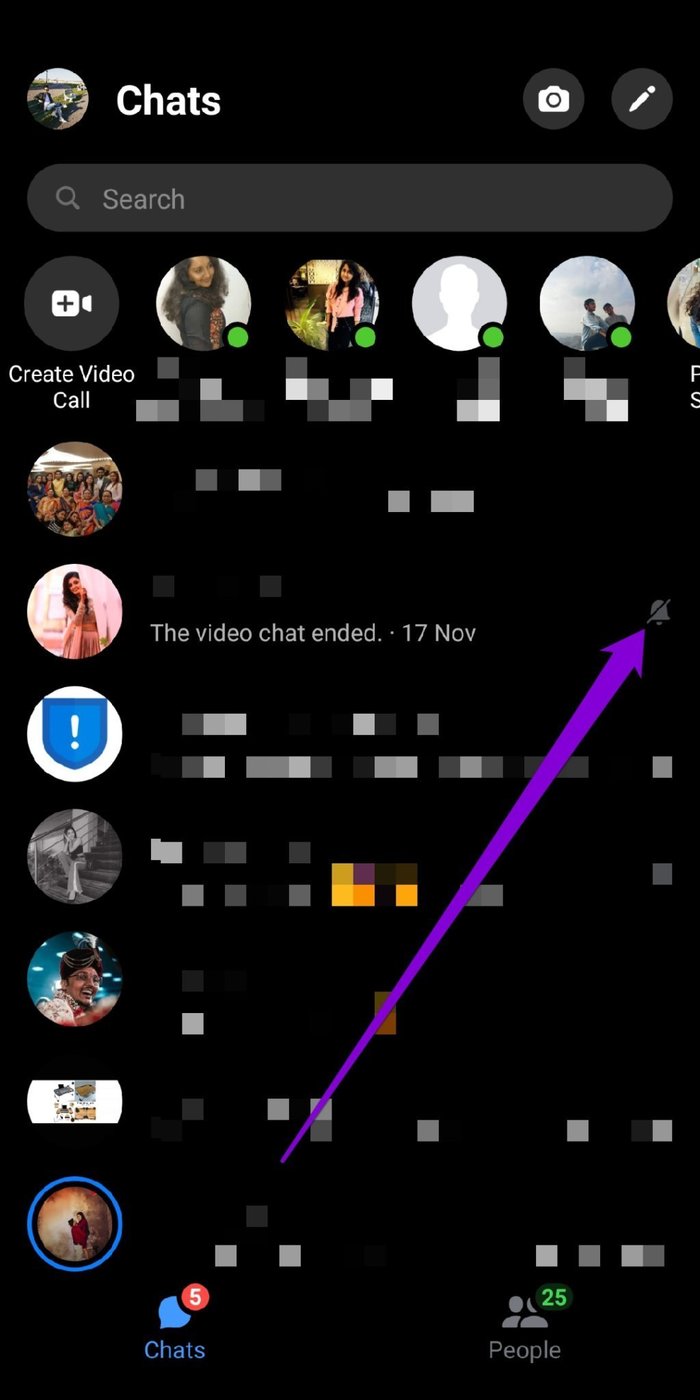
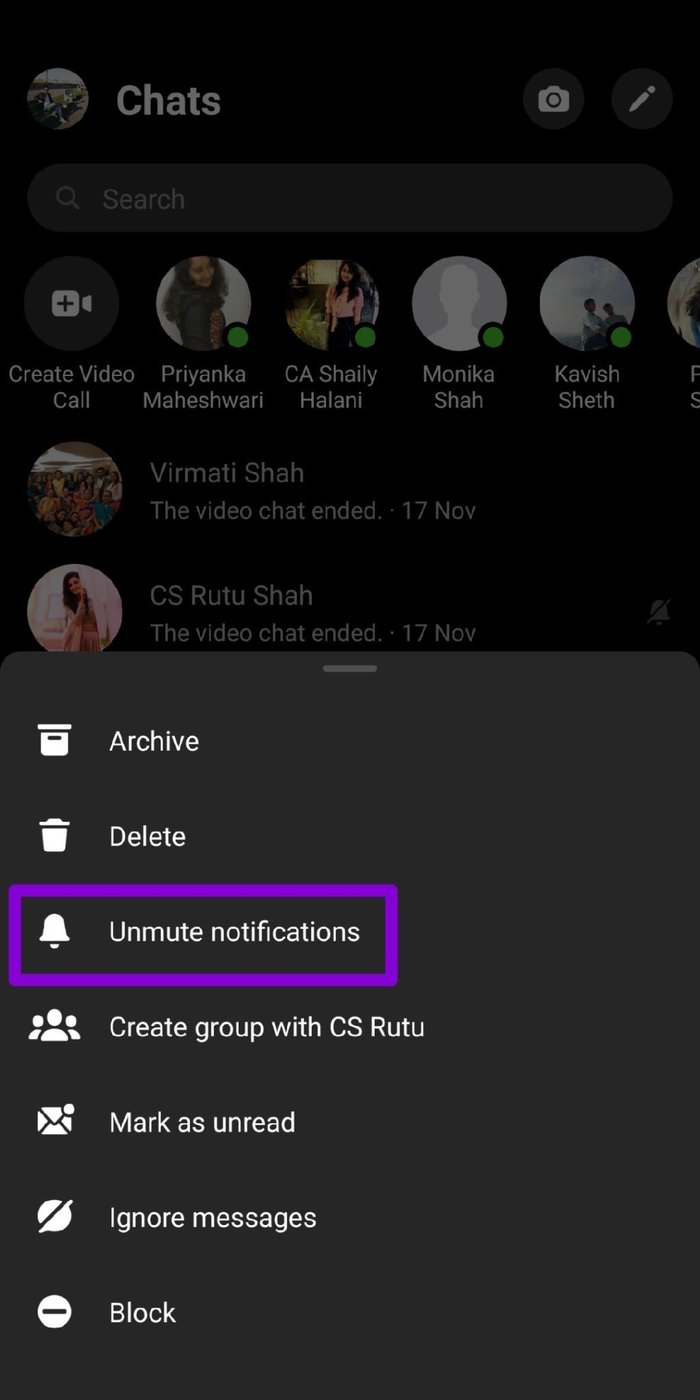
7. Actualizar Facebook Mensajero
Facebook Messenger recibe regularmente actualizaciones de aplicaciones en Android y iPhone. Estas actualizaciones a menudo traen correcciones de errores y mejoras. Por lo tanto, si el problema de notificación se debe a un error en la aplicación, la actualización a la última versión resolverá el problema.
8. Reinstalar Facebook Mensajero
Si el problema persiste incluso después de actualizar la aplicación, deberá desinstalar la aplicación Messenger y luego volver a instalarla. Esto debería eliminar todos los datos de la aplicación de su teléfono, incluido el caché, y darle un nuevo comienzo.
ser notificado
Facebook Las notificaciones de Messenger lo ayudan a revisar mensajes importantes y nunca perderse ninguno de los chats de sus amigos y familiares. Los métodos mencionados anteriormente deberían ayudarlo a solucionar el problema de las notificaciones de Messenger para siempre.
Si quieres conocer otros artículos parecidos a Las 8 mejores formas de arreglar las notificaciones que no funcionan Facebook Mensajero puedes visitar la categoría Informática.

TE PUEDE INTERESAR